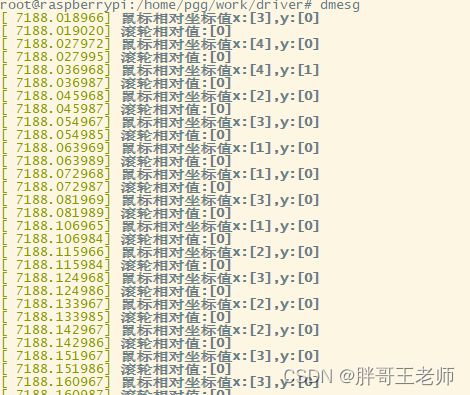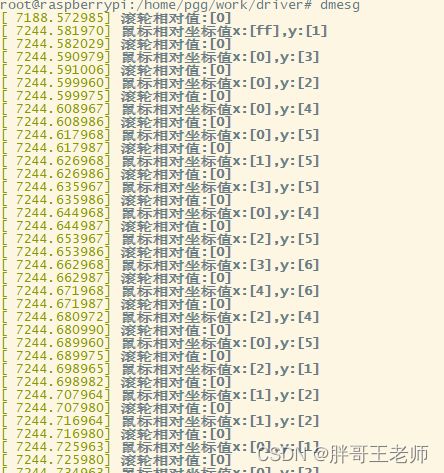Linux驱动开发(十三)---USB驱动HID开发学习(鼠标)
前文回顾
《Linux驱动开发(一)—环境搭建与hello world》
《Linux驱动开发(二)—驱动与设备的分离设计》
《Linux驱动开发(三)—设备树》
《Linux驱动开发(四)—树莓派内核编译》
《Linux驱动开发(五)—树莓派设备树配合驱动开发》
《Linux驱动开发(六)—树莓派配合硬件进行字符驱动开发》
《Linux驱动开发(七)—树莓派按键驱动开发》
《Linux驱动开发(八)—树莓派SR04驱动开发》
《Linux驱动开发(九)—树莓派I2C设备驱动开发(BME280)》
《Linux驱动开发(十)—树莓派输入子系统学习(红外接收)》
《Linux驱动开发(十一)—树莓派SPI驱动学习(OLED)》
《Linux驱动开发(十二)—树莓派framebuffer学习(改造OLED)》
继续宣传一下韦老师的视频
70天30节Linux驱动开发快速入门系列课程【实战教学、技术讨论、直播答疑】
![]()
韦老师的视频基本学习完毕了,后续的知识,自己开始学习补充。先从常见的USB设备驱动开始,那手里最常见的,还是USB的鼠标键盘。
基础知识
关于USB的知识与数据相比之前的总线复杂的多了,这里推荐一篇博客,后续的代码也很大程度参考了里面的内容。
推荐DS小龙哥的《Linux驱动开发: USB驱动开发》

设备信息
在正常的树莓派操作系统下,我们插入两个usb设备,一个键盘一个鼠标
通过dmesg命令可以看到设备的相关信息。
[ 1027.622400] usb 1-1.3: new low-speed USB device number 6 using dwc_otg
[ 1027.757393] usb 1-1.3: New USB device found, idVendor=093a, idProduct=2510, bcdDevice= 1.00
[ 1027.757430] usb 1-1.3: New USB device strings: Mfr=1, Product=2, SerialNumber=0
[ 1027.757450] usb 1-1.3: Product: USB Optical Mouse
[ 1027.757467] usb 1-1.3: Manufacturer: PixArt
[ 1027.762689] input: PixArt USB Optical Mouse as /devices/platform/soc/3f980000.usb/usb1/1-1/1-1.3/1-1.3:1.0/0003:093A:2510.0002/input/input5
[ 1027.763582] hid-generic 0003:093A:2510.0002: input,hidraw0: USB HID v1.11 Mouse [PixArt USB Optical Mouse] on usb-3f980000.usb-1.3/input0
[ 4087.784819] usb 1-1.1.2: new low-speed USB device number 7 using dwc_otg
[ 4087.931407] usb 1-1.1.2: New USB device found, idVendor=0c45, idProduct=760b, bcdDevice= 1.05
[ 4087.931448] usb 1-1.1.2: New USB device strings: Mfr=1, Product=2, SerialNumber=0
[ 4087.931469] usb 1-1.1.2: Product: USB Keyboard
[ 4087.931486] usb 1-1.1.2: Manufacturer: SONiX
[ 4087.945438] input: SONiX USB Keyboard as /devices/platform/soc/3f980000.usb/usb1/1-1/1-1.1/1-1.1.2/1-1.1.2:1.0/0003:0C45:760B.0003/input/input6
[ 4088.016241] hid-generic 0003:0C45:760B.0003: input,hidraw1: USB HID v1.11 Keyboard [SONiX USB Keyboard] on usb-3f980000.usb-1.1.2/input0
[ 4088.026334] input: SONiX USB Keyboard Consumer Control as /devices/platform/soc/3f980000.usb/usb1/1-1/1-1.1/1-1.1.2/1-1.1.2:1.1/0003:0C45:760B.0004/input/input7
[ 4088.095217] input: SONiX USB Keyboard System Control as /devices/platform/soc/3f980000.usb/usb1/1-1/1-1.1/1-1.1.2/1-1.1.2:1.1/0003:0C45:760B.0004/input/input8
[ 4088.095656] hid-generic 0003:0C45:760B.0004: input,hidraw2: USB HID v1.11 Device [SONiX USB Keyboard] on usb-3f980000.usb-1.1.2/input1
可以看到
鼠标:idVendor=093a, idProduct=2510, bcdDevice= 1.00
键盘:idVendor=0c45, idProduct=760b, bcdDevice= 1.05
这两组ID后续测试要使用。

设备树
这里就不需要设备树参与了,就像IIC一样,是挂载到现有的总线上,所以这里只需要注册usb设备就可以了。
代码框架(HID)
先来看一个通用的框架
#include 下
这个宏有两个参数,第一个参数设备名,第二个参数该设备加入到模块中时对应产生的设备搜索符号,这个宏生成了一个名为__mod_pci_device_table
局部变量,这个变量指向第二个参数
*/
MODULE_DEVICE_TABLE (usb,my_usb_ids);
//USB设备信息与驱动端匹配成功的时候调用。
static int myusb_probe(struct usb_interface *intf,const struct usb_device_id *id) //资源探索函数
{
printk("%s %s %d\n", __FILE__, __FUNCTION__, __LINE__);
return 0;
}
//USB断开的时候调用
static void myusb_disconnect(struct usb_interface *intf)
{
printk("%s %s %d\n", __FILE__, __FUNCTION__, __LINE__);
}
//定义USB驱动结构体
static struct usb_driver myusb_driver =
{
.name = "myusb_drv",
.id_table = my_usb_ids,
.probe = myusb_probe,
.disconnect = myusb_disconnect
};
static int __init myusb_init(void)
{
//注册USB设备驱动
printk("%s %s %d\n", __FILE__, __FUNCTION__, __LINE__);
usb_register(&myusb_driver);
return 0;
}
static void __exit myusb_exit(void)
{
//注销USB设备驱动
printk("%s %s %d\n", __FILE__, __FUNCTION__, __LINE__);
usb_deregister(&myusb_driver);
}
module_init(myusb_init);
module_exit(myusb_exit);
MODULE_AUTHOR("PGG");
MODULE_LICENSE("GPL");
我们来试一下这个框架能否起作用,在不卸载内核USB HID驱动下,通过ID是否能提前加载相关驱动。
不过重新插拔之后,设备加载的还是内核原有的驱动程序。所以这里先卸载内核相关驱动。

卸载内核USB HID驱动
通过重新编译内核
Device Drivers —>
HID support —>
USB HID support —>
原有配置
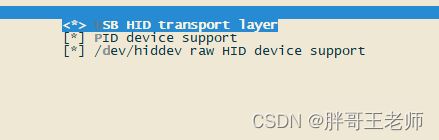
修改为

然后更新内核。
驱动框架测试
重新安装刚才的模块,然后插入USB鼠标,查看打印
[ 67.588846] drivers/char/myusbmouse.c myusb_init 49
[ 67.589037] usbcore: registered new interface driver myusb_drv
[ 82.983774] usb 1-1.3: new low-speed USB device number 5 using dwc_otg
[ 83.118950] usb 1-1.3: New USB device found, idVendor=093a, idProduct=2510, bcdDevice= 1.00
[ 83.118987] usb 1-1.3: New USB device strings: Mfr=1, Product=2, SerialNumber=0
[ 83.119007] usb 1-1.3: Product: USB Optical Mouse
[ 83.119024] usb 1-1.3: Manufacturer: PixArt
[ 83.125584] drivers/char/myusbmouse.c myusb_probe 27
注册中断
修改probe函数
static int size;
static unsigned char *buf =NULL;
static struct urb *myurb=NULL;
static dma_addr_t buf_phy;
static int myusb_probe(struct usb_interface *intf,const struct usb_device_id *id) //资源探索函数
{
struct usb_device *dev = NULL;
struct usb_host_interface *interface = NULL;
struct usb_endpoint_descriptor *endpoint = NULL;
int pipe;
printk("%s %s %d\n", __FILE__, __FUNCTION__, __LINE__);
printk("USB驱动匹配成功! ID: 0x%X,0x%X\n",id->idVendor,id->idProduct);
/*通过接口获取设备信息*/
dev = interface_to_usbdev(intf);
/*获取当前接口设置*/
interface=intf->cur_altsetting;
/*获取端点描述符*/
endpoint = &interface->endpoint[0].desc;
/*中断传输:创建输入管道*/
pipe = usb_rcvintpipe(dev, endpoint->bEndpointAddress);
/*从端点描述符中获取传输的数据大小 */
size = endpoint->wMaxPacketSize;
printk("设备传输数据包大小:%d\n",size);
/*分配数据传输缓冲区*/
buf = usb_alloc_coherent(dev,size,GFP_ATOMIC,&buf_phy);
/*分配新的urb,urb是usb设备驱动中用来描述与usb设备通信所用的基本载体和核心数据结构*/
myurb = usb_alloc_urb(0,GFP_KERNEL);
/*中断方式初始化urb*/
usb_fill_int_urb(myurb,dev,pipe,buf,size,usb_complete,NULL,endpoint->bInterval);
myurb->transfer_dma = buf_phy;
myurb->transfer_flags |= URB_NO_TRANSFER_DMA_MAP;
/*为端点提交异步传输请求*/
usb_submit_urb(myurb, GFP_KERNEL);
return 0;
}
大概过程就是
当中断设备有数据发送上来的时候,会触发中断,数据就在缓冲区中。
可以在回调中查看数据,按照缓存大小,输出一下数据看一下。
static void usb_irq_work(struct urb *urb)
{
int i;
for(i=0;i<size;i++)
{
printk("0x%x ",buf[i]);
}
printk("\n");
/* 重新提交异步请求*/
usb_submit_urb(myurb, GFP_KERNEL);
}
然后断开的时候会调用disconnect函数,需要释放资源
static void myusb_disconnect(struct usb_interface *intf)
{
printk("%s %s %d\n", __FILE__, __FUNCTION__, __LINE__);
struct usb_device *dev = interface_to_usbdev(intf);
usb_kill_urb(myurb);
usb_free_urb(myurb);
usb_free_coherent(dev,size,buf, buf_phy);
printk("USB 设备释放成功!\n");
}
然后测试一下模块驱动。
先装载驱动,再插上usb鼠标
root@raspberrypi:/home/pgg/work/driver# insmod myusbmouse.ko
root@raspberrypi:/home/pgg/work/driver# dmesg
[ 5684.233197] drivers/char/myusbmouse.c myusb_init 116
[ 5684.233391] usbcore: registered new interface driver myusb_drv
root@raspberrypi:/home/pgg/work/driver# dmesg
[ 5684.233197] drivers/char/myusbmouse.c myusb_init 116
[ 5684.233391] usbcore: registered new interface driver myusb_drv
[ 5702.442546] usb 1-1.3: new low-speed USB device number 8 using dwc_otg
[ 5702.577376] usb 1-1.3: New USB device found, idVendor=093a, idProduct=2510, bcdDevice= 1.00
[ 5702.577413] usb 1-1.3: New USB device strings: Mfr=1, Product=2, SerialNumber=0
[ 5702.577433] usb 1-1.3: Product: USB Optical Mouse
[ 5702.577450] usb 1-1.3: Manufacturer: PixArt
[ 5702.578716] drivers/char/myusbmouse.c myusb_probe 56
[ 5702.578738] USB驱动匹配成功! ID: 0x93A,0x2510
[ 5702.578752] 设备传输数据包大小:4
可以看到驱动匹配成功,数据包大小为4。
移动一下鼠标看看。打印了很多数据。
[ 5771.634961] 0x0
[ 5771.635024] 0xff
[ 5771.635044] 0xff
[ 5771.635061] 0x0
[ 5771.683970] 0x0
[ 5771.684017] 0xff
[ 5771.684036] 0xff
[ 5771.684053] 0x0
[ 5772.644962] 0x0
[ 5772.645013] 0xfe
[ 5772.645033] 0x0
[ 5772.645050] 0x0
[ 5773.925960] 0x0
[ 5773.926013] 0xff
[ 5773.926033] 0x0
[ 5773.926050] 0x0
[ 5796.702962] 0x0
[ 5796.703014] 0xff
[ 5796.703035] 0xff
[ 5796.703052] 0x0
数据解析
那么这4个字节都是啥呢,我们在这篇文章中找到了答案
《Linux USB驱动学习总结(三)---- USB鼠标的加载、初始化和通信过程》
input_report_key(dev, BTN_LEFT, data[0] & 0x01);提交按键信息,data[0] 的第 0 位为 1,表示左键按下
input_report_key(dev, BTN_RIGHT, data[0] & 0x02);提交按键信息,data[0] 的第 1 位为 1,表示右键按下
input_report_key(dev, BTN_MIDDLE, data[0] & 0x04);提交按键信息,data[0] 的第 2 位为 1,表示中键按下
input_report_key(dev, BTN_SIDE, data[0] & 0x08);提交按键信息,data[0] 的第 3 位为 1,表示边键按下
input_report_key(dev, BTN_EXTRA, data[0] & 0x10);提交按键信息,data[0] 的第 4 位为 1,表示额外键按下
input_report_rel(dev, REL_X, data[1]);///提交鼠标相对坐标值,data[1] 为 X 坐标
input_report_rel(dev, REL_Y, data[2]);///提交鼠标相对坐标值,data[2] 为 Y 坐标
input_report_rel(dev, REL_WHEEL, data[3]);///提交鼠标滚轮相对值,data[3] 为 滚轮相对值
- data[0]:按键信息,
第 0 位为 1,表示左键按下
第 1 位为 1,表示右键按下
第 2 位为 1,表示中键按下
第 3 位为 1,表示边键按下
第 4 位为 1,表示外键按下 - data[1~3]:鼠标相对坐标值,
data[1] 为 X 坐标
data[2] 为 Y 坐标
data[3] 为 滚轮相对值
所以我们修改一下
static void usb_irq_work(struct urb *urb)
{
/*int i;
for(i=0;i
if(data[0]&0x01)
printk("左键按下");
if(data[0] & 0x02)
printk("右键按下");
if(data[0] & 0x04)
printk("中键按下");
if(data[0] & 0x08)
printk("边键按下");
if(data[0] & 0x10)
printk("额外键按下");
printk("鼠标相对坐标值x:[%x],y:[%x]",data[1],data[2]);
printk("滚轮相对值:[%x]", data[3]);
/* 重新提交异步请求*/
usb_submit_urb(myurb, GFP_KERNEL);
}
再次测试。
测试结果
结合输入子系统
我们在前面的《Linux驱动开发(十)—树莓派输入子系统学习(红外接收)》中已经讲过了输入子系统。
我们就可以将鼠标的消息,通过子系统,注册到系统当中去,然后再中断的时候,将消息发送给系统。这样就能通过event来实现输入了。
这块后续再实践一下。
源码中的usbmouse,已经完整的实现了这个,可以参考一下源码。
源码是我们学习linux最好的老师。

知识点
通配ID
通用的usb设备id可以写成如下写法。就可以识别所有的USB鼠标
//通用ID
static const struct usb_device_id usb_mouse_id_table[] = {
{ USB_INTERFACE_INFO(USB_INTERFACE_CLASS_HID, USB_INTERFACE_SUBCLASS_BOOT,
USB_INTERFACE_PROTOCOL_MOUSE) },
{ } /* Terminating entry */
};
查看usb设备
通过命令lsusb
root@raspberrypi:/home/pgg/work/driver# lsusb
Bus 001 Device 010: ID 093a:2510 Pixart Imaging, Inc. Optical Mouse
Bus 001 Device 004: ID 0424:7800 Microchip Technology, Inc. (formerly SMSC)
Bus 001 Device 003: ID 0424:2514 Microchip Technology, Inc. (formerly SMSC) USB 2.0 Hub
Bus 001 Device 002: ID 0424:2514 Microchip Technology, Inc. (formerly SMSC) USB 2.0 Hub
Bus 001 Device 001: ID 1d6b:0002 Linux Foundation 2.0 root hub
结束语
夫人和孩子今天回来了,还是家人都在一起的感觉好,给孩子买的书,他很喜欢,在屋里自己看还不停的笑。

昨天看了《汉江怪物》,感觉不太值那么高的分,强行和ZZ挂钩的电影,有点不太令人理解。
今天就不看电影了,晚上打算学一下《瘟疫危机》,学习一下当今小朋友玩的新桌游,尽量跟一下年轻人的步伐。